Печать в Windows 3.1 x и DOS на HP DeskJet 970C
Для управления печатью используйте программное обеспечение принтера. Качество печати, формат и тип бумаги, двусторонняя печать - вот только несколько параметров из числа доступных в диалоговом окне свойств принтера HP.
• При использовании DOS см. файл dosread.txt, который был установлен на жесткий диск компьютера. Если жесткий файл обозначается C:, то этот файл устанавливается в папку C:\Program Files\HP Deskjet 970C. Если жесткий диск обозначается другой буквой, то используйте соответствующую букву дисковода.
• Если Вы пользуетесь Windows 3.1x, то см. приведенные ниже инструкции.
Диалоговое окно свойств принтера HP DeskJet 970C
1 В используемой прикладной программе выберите Файл • Печать. Прикладная программа откроет диалоговое окно «Печать».
2 В диалоговом окне Печать щелкните мышью на кнопке Свойства. Откроется диалоговое окно свойств принтера HP DeskJet 970C.
Вкладки диалогового окна HP DeskJet 970C
Диалоговое окно HP DeskJet 970C имеет четыре вкладки:
• Настройка
• Параметры
• Цвета
• Обслуживание
Просто щелкните мышью на вкладке, затем выберите требуемые пункты.
В нижней части диалогового окна HP DeskJet 970C расположены следующие стандартные кнопки:
• По умолчанию - Восстанавление заводских настроек для всех параметров на вкладке.
• OK - Подтверждение сделанных изменений и выход из диалогового окна.
• Отмена - Отмена сделанных изменений и выход из диалогового окна.
• Справка - Вывод справочной информации.
Вкладка «Настройка»
Качество печати
• Черновая печать -
Быстрая печать
• Нормальное-
Повседневная печать
• Наилучшее - Печать наивысшего качества
Для печати на отдельных листах бумаги щелкните опцию Листовая бумага, для печати на неразрезанных страницах щелкните опцию Транспарант.

Выберите в этом меню формат бумаги
Для выбора одного из нескольких типов бумаги щелкните мышью Выбор типа бумаги.
Вкладка «Параметры»
Поставьте здесь отметку и выберите:
• Нет для односторонней печати (по умолчанию)
• Книга для переплета сбоку
• Блокнот для переплета сверху
Выберите:
• Книжная
• Альбомная
• Зеркальное отображение
- Зеркальное печатное изображение.
Поставьте здесь отметку, если требуется, чтобы печать начиналась с последней страницы, либо уберите отметку, чтобы печать начиналась с первой страницы.
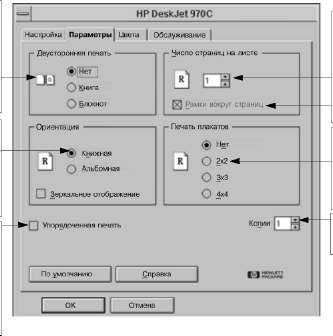
Щелкните здесь для выбора:
• Количество страниц, распечатываемых на каждом листе.
• Рамки для каждой из страниц листа.
Выберите размер плаката, указав количество страниц в ширину и в высоту.
Выберите число копий для печати.
Вкладка «Цвета»
Для использования значений по умолчанию, принятых в системе ColorSmart II, выберите Автоматически.
Для печати оттенков серого поставьте здесь отметку.
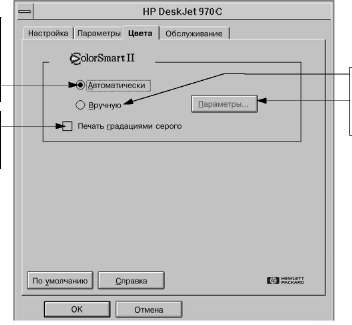
Для настройки интенсивности цветов выберите Вручную, затем Параметры.
Вкладка «Обслуживание»
Щелкните мышью на кнопке, соответствующей требуемой операции.
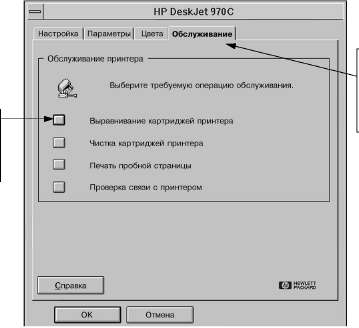
Используйте вкладку Обслуживание для проведения стандартного техобслуживания принтера.
Окно инструментов HP DeskJet
Окно инструментов HP DeskJet служит для поиска информации и технического обслуживания принтера. Окно инструментов HP DeskJet устанавливается в группу «Утилиты HP DeskJet» в Диспетчере программ. «Окно инструментов» содержит две вкладки:
• Инструкции
• Обслуживание принтера
Просто щелкните мышью на вкладке, затем выберите требуемый пункт.
Вкладка «Инструкции»
Щелкните мышью на кнопке для вывода инструкций:
• Замена картриджей на новые
• Загрузка бумаги
• Изменение параметров печати
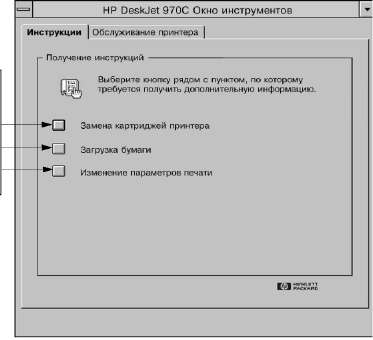
<<<назад
далее>>>
при использовании материалов ссылка на сайт компании awella.ru обязательна
Помогла информация на сайте ? Оставьте отзыв о работе нашей компании ! Это можно сделать в яндекс браузере и это простимулирует работников нашей компании (ответственные получат бонусы), которые собирали ее для вас! Спасибо !
|